브릭월 리미터 설정은 마스터를 만들거나 망칠 것입니다. 사실, 리미터 실수는 힘들게 얻은 믹스를 망치는 가장 쉬운 방법 중 하나입니다.
우리의 LIMITER 플러그인은 오디오를 분석하고 마스터에 가장 적합한 설정에 대한 지능적인 제안을 함으로써 제한에서 발생하는 모든 불확실성을 제거합니다.
LIMITER를 사용하면 최소한의 노력으로 훌륭한 결과를 얻을 수 있습니다. 그렇긴 하지만, 이 플러그인은 마스터를 실제로 변형하고 프로 사운드를 제공할 수 있는 수많은 조정 가능한 후드 아래 매개변수를 자랑합니다.
이 게시물에서는 LIMITER의 확장된 기능을 사용하여 고급 제한 기술을 살펴보겠습니다.

사진 설명을 입력하세요.
총을 쏘고, 표적을 맞히세요
LIMITER는 탄탄한 사운드의 마스터를 쉽게 만들어줍니다. Spotify, Apple Music, SoundCloud 또는 YouTube와 같은 스트리밍 서비스에서 음악을 출시하든, CD나 바이닐과 같은 물리적 매체로 출시하든, LIMITER의 세심하게 제작된 프리셋은 항상 최적의 레벨을 보장합니다.
무엇보다도, 이 최첨단 플러그인은 사용하기 아주 쉽습니다. 마스터 버스에서 인스턴스화하고 적절한 프리셋을 로드하기만 하면 됩니다.
사전 설정을 선택한 후 트랙의 가장 큰 부분을 모니터링하고 분석 버튼을 클릭합니다. 그러면 Attack, Link 및 Ceiling 매개변수에 대한 강조된 대상 범위가 표시되어 머리 속에서 들리는 소리를 조정하는 데 사용할 수 있습니다.
하지만 LIMITER의 Target 값은 지적인 제안이며, 엄격한 규칙이 아니라는 점을 명심하세요. 따라서 진정한 프로 수준의 마스터를 달성하려면 플러그인의 모든 매개변수와 오디오에 미치는 영향을 이해하는 것이 중요합니다.
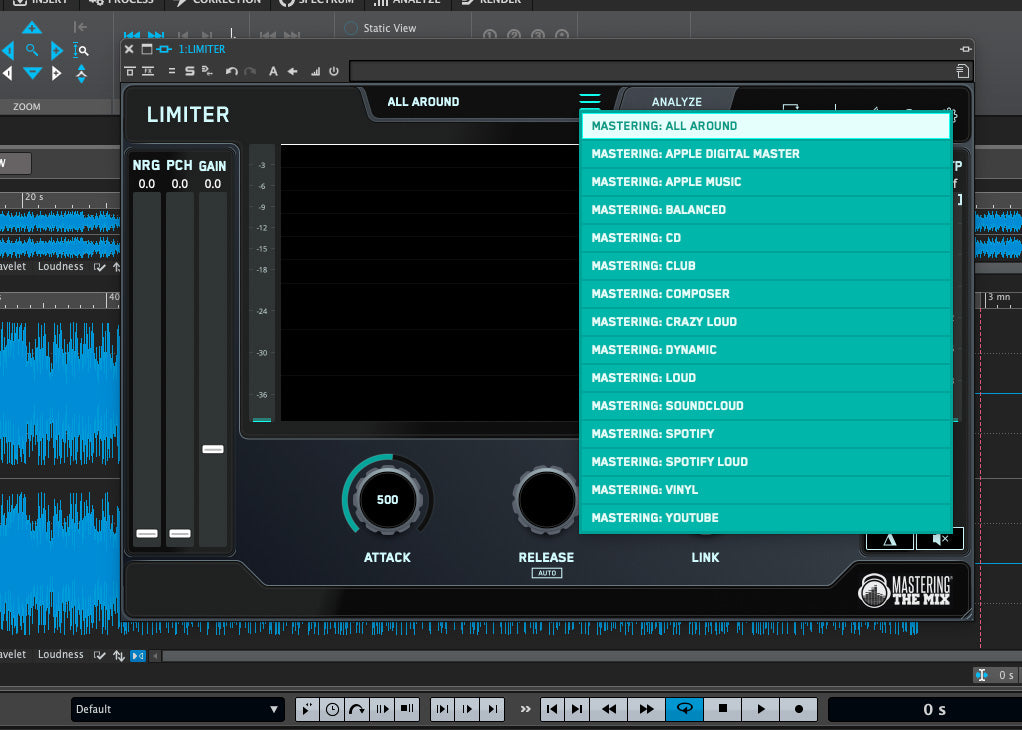
사진 설명을 입력하세요.
귀하의 라우드니스 목표
1990년대와 2000년대 초반에 마스터링 엔지니어는 오로지 소리 크기에만 집중했습니다. 그들은 자신이 녹음한 CD가 다른 사람의 CD보다 더 크게 들리기를 원했습니다.
요즘 대부분 청취자가 스트리밍 서비스를 통해 음악을 소비한다는 점을 감안하면, 라우드니스는 더 이상 마스터링 엔지니어의 주요 관심사가 아닙니다. 결국, 모든 주요 스트리밍 서비스는 모든 노래가 동일한 볼륨 레벨에서 재생되도록 정규화 알고리즘을 사용합니다.
매우 큰 소리의 마스터를 만들거나 스트리밍에 최적화된 마스터링을 만들고 싶을 때 LIMITER는 트랙을 분석하고 소리 크기 목표를 달성하는 데 필요한 게인 레벨을 보여줍니다.
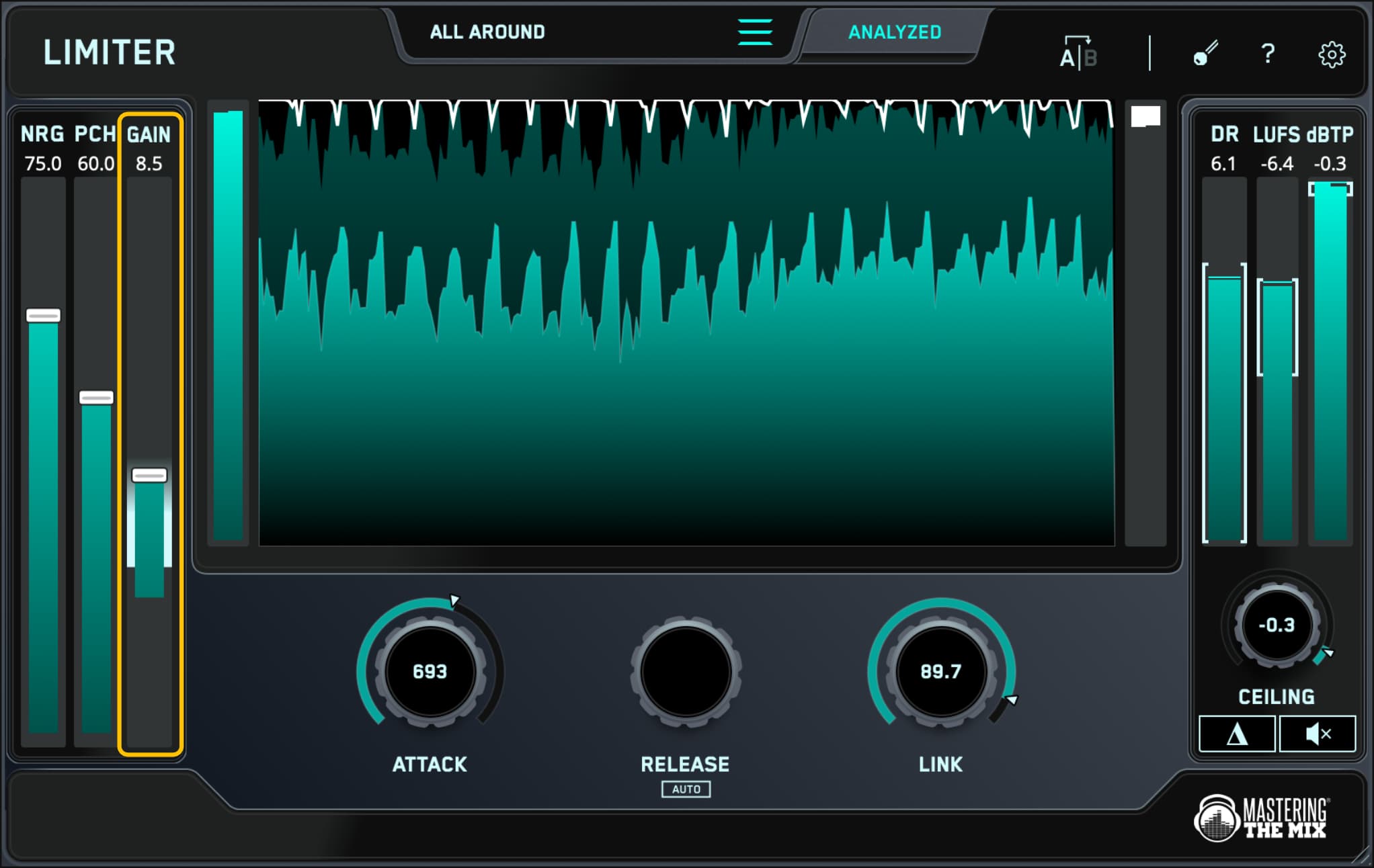
사진 설명을 입력하세요.
컨트롤을 이해하세요
라우드니스가 '문제 해결'되었으므로, 매우 큰 소리의 결과보다는 훌륭한 사운드의 결과를 얻는 데 더 집중할 수 있습니다. 여기서 LIMITER의 Attack, Release, Link 매개변수가 작용합니다.
밀리초 단위로 측정되는 어택은 LIMITER의 게인 감소가 해제되기까지 걸리는 시간을 나타냅니다.
더 긴 공격 시간은 더 많은 과도현상을 보존하지만 게인을 밀어붙이면 청각적 왜곡을 일으킬 수 있습니다. 더 짧은 공격 시간은 과도현상과 음량을 희생하지만 왜곡은 줄어듭니다.
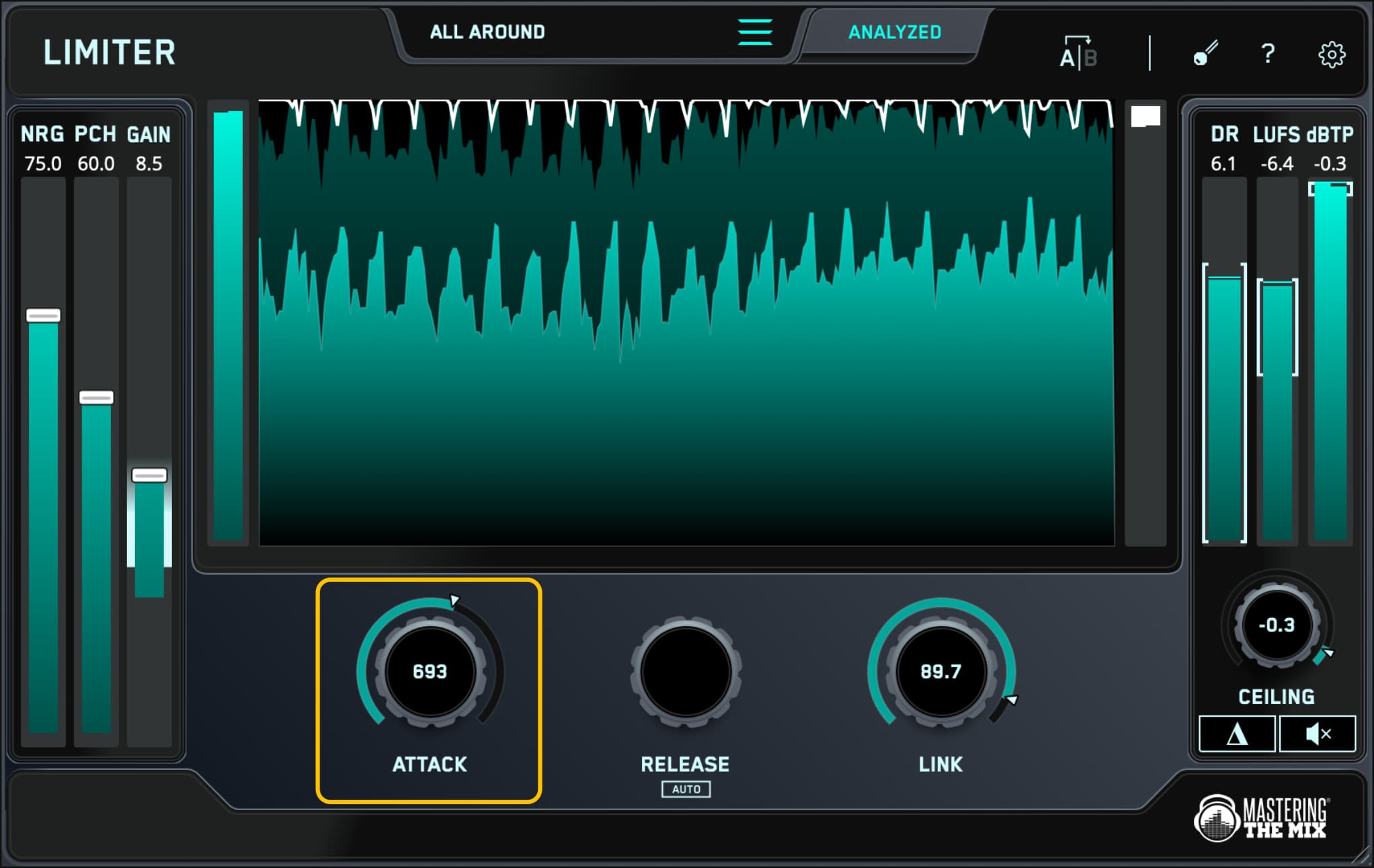
사진 설명을 입력하세요.
릴리스(Release)는 밀리초 단위로 측정되며, 신호가 제한된 후 LIMITER의 게인 감소가 얼마나 빨리 0으로 돌아가는지 나타냅니다.
더 긴 릴리스 시간은 더 부드러운 리미팅을 보장하지만 원치 않는 펌핑 아티팩트를 초래할 수 있습니다. 더 짧은 릴리스 시간은 펌핑을 방지하지만 극단적인 설정에서 청각적 왜곡을 일으킬 수 있습니다.
LIMITER의 지능형 자동 릴리스 기능은 릴리스 설정을 더 쉽게 다이얼링할 수 있게 해줍니다. 릴리스 노브 아래의 자동 버튼을 클릭하기만 하면 플러그인이 오디오의 변화에 자동으로 적응하여 극단적인 설정에서도 매우 부드러운 결과를 얻을 수 있습니다.
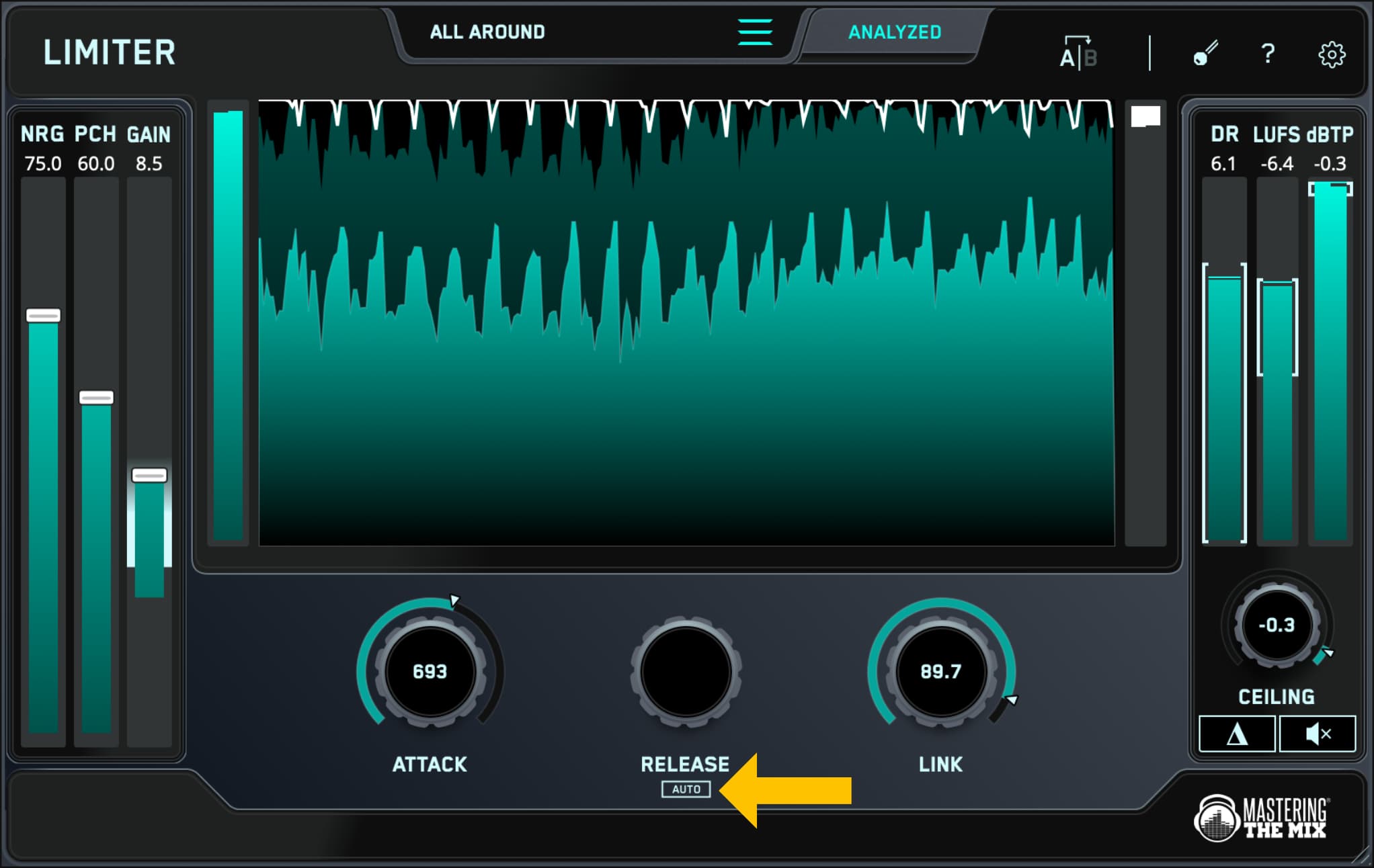
사진 설명을 입력하세요.
링크는 백분율로 측정되며 왼쪽과 오른쪽 채널 간의 상관 관계 수준을 나타냅니다.
Link 노브를 0%로 설정하면 LIMITER는 좌우 채널을 독립적으로 처리합니다. 이렇게 하면 더 큰 음량과 펀치감을 얻을 수 있지만 스테레오 이미지에 부정적인 영향을 미칠 수도 있습니다.
Link 노브를 100%로 설정하면 LIMITER는 좌우 채널을 균일하게 처리합니다. 이렇게 하면 스테레오 이미지가 유지되지만 마스터의 음량과 펀치감에 부정적인 영향을 미칠 수도 있습니다.
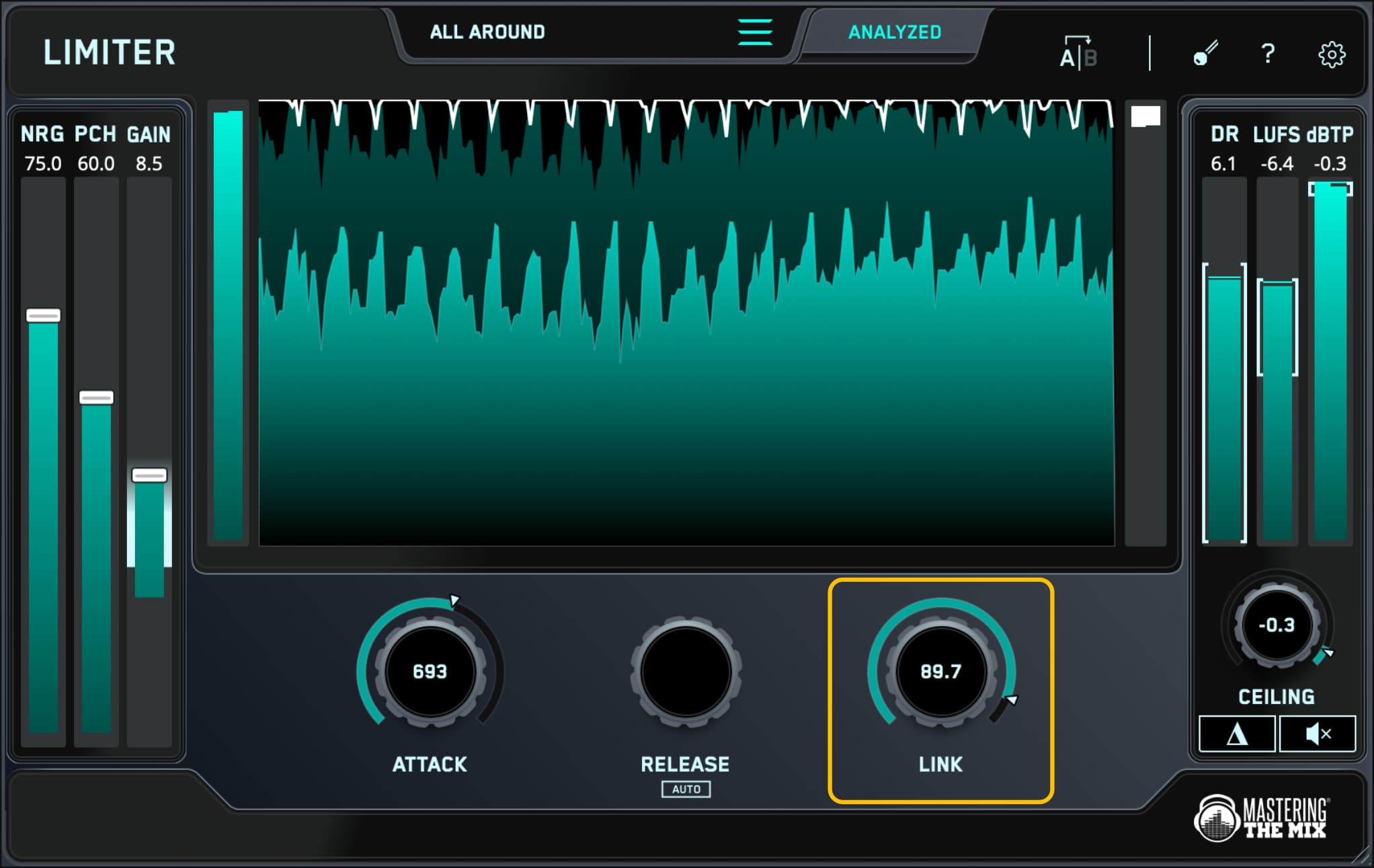
사진 설명을 입력하세요.
대부분의 상황에서 오디오의 좌우 채널이 유사할수록 스테레오 이미지에 영향을 주지 않고 Link 매개변수를 더 높게 설정할 수 있습니다. 채널이 서로 다르다면 일반적으로 Link 매개변수의 백분율을 낮추고 싶을 것입니다.
이 모든 것을 말했듯이, Link 매개변수를 조정하여 최상의 사운드를 내야 합니다. 매우 큰 마스터를 원하신다면, 특히 좌우 채널의 차이가 거의 없다면 Link를 0%에 가깝게 설정하세요. 바위처럼 견고한 스테레오 이미지를 원하신다면 Link를 100%에 가깝게 설정하세요.

사진 설명을 입력하세요.
트루 피크: 중요한가요?
디지털 영역에서 생성된 프로젝트는 우리가 들을 수 있도록 아날로그로 변환해야 합니다. 디지털-아날로그(D/A) 변환 중에 재구성 필터가 적용되어 단계적 디지털 오디오 신호가 반올림됩니다.
이는 신호에 변화를 일으켜 샘플 간 피크와 원치 않는 클리핑을 초래할 수 있습니다. 마스터 레벨이 0dBFS에 가까울수록 샘플 간 피크를 생성할 가능성이 커집니다.
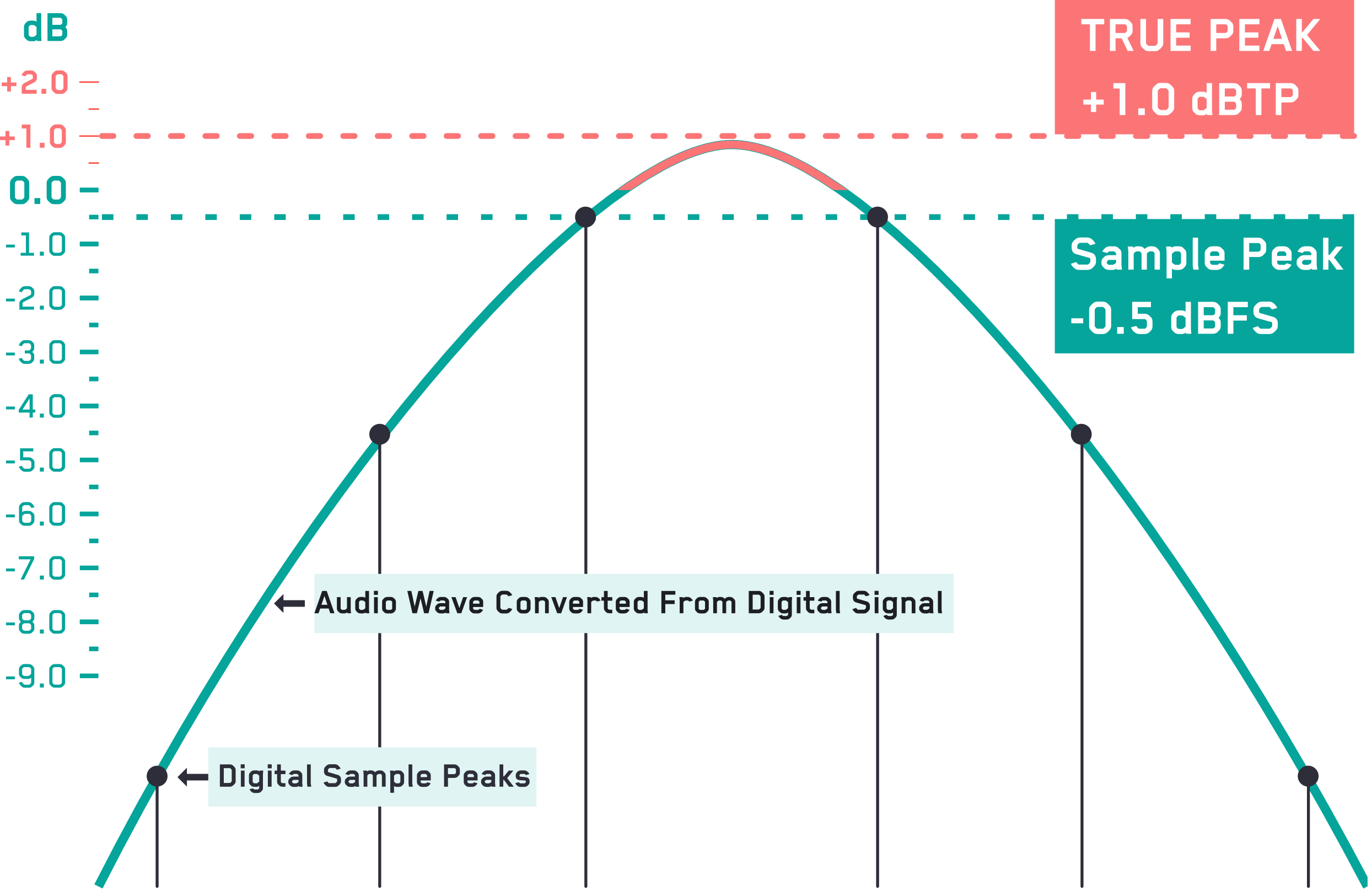
사진 설명을 입력하세요.
오디오를 열등한 재생 시스템(대부분의 소비자 재생 기기에 해당)에서 들을 경우 원치 않는 음향적 아티팩트가 발생할 수 있으므로, 샘플 간 피크를 피하는 것이 가장 좋은 관행으로 간주됩니다. 특히 오디오를 MP3와 같은 손실 포맷으로 변환하는 경우 더욱 그렇습니다. 이는 대부분의 스트리밍 서비스에서 수행하는 작업입니다.
LIMITER는 True Peak 리미팅을 사용하는데, 플러그인을 아무리 세게 눌러도 샘플 간 피크를 포착합니다. 그런데 일부 마스터링 엔지니어는 True Peak 리미팅이 오디오의 음향적 균형에 영향을 미쳐 따뜻함과 강렬함을 앗아간다고 생각합니다.
이 때문에 LIMITER를 사용하면 플러그인 설정에서 True Peak를 끌 수 있습니다(이 기능은 기본적으로 활성화되어 있음). 하지만 True Peak 제한을 끄면 샘플 간 피크는 어떻게 하나요?
여기서 LIMITER의 Ceiling 매개변수가 개입합니다. Ceiling 노브를 사용하면 마스터의 헤드룸 양을 조정할 수 있는데, 이는 오디오의 가장 큰 피크와 0dBFS 사이의 공간입니다.
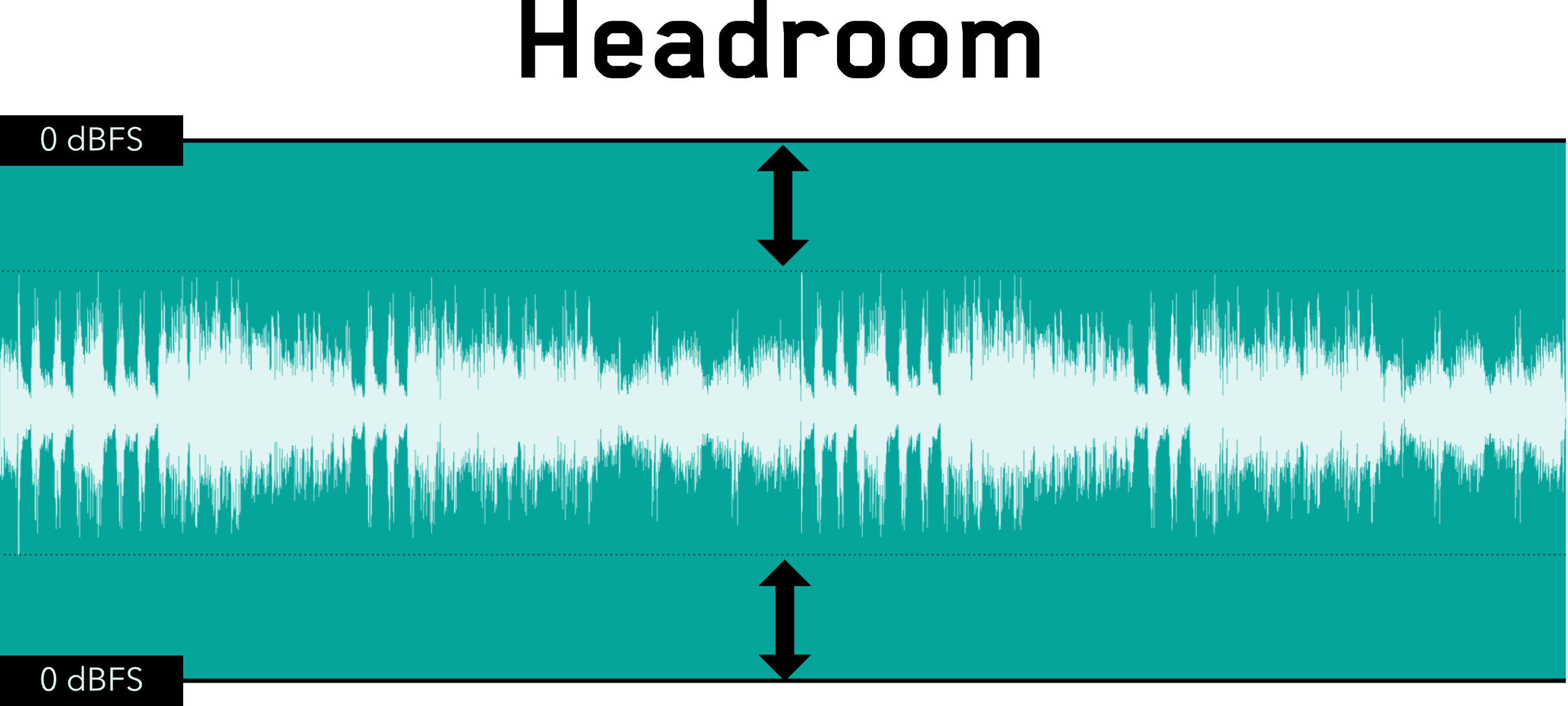
사진 설명을 입력하세요.
마스터에 헤드룸을 더 많이 남겨두면 샘플 간 피크를 완전히 피할 수 있습니다. 이렇게 하려면 볼륨을 희생해야 하지만, 더 펀치감 있는 사운드 결과를 얻을 수 있습니다.
LIMITER의 Ceiling 매개변수를 -1dBTP 또는 매우 큰 마스터의 경우 -2dBTP로 낮추면 원치 않는 샘플 간 피크를 방지하는 데 도움이 됩니다. 그리고 확실히 하기 위해 LIMITER의 True Peak 미터는 True Peak 임계값을 초과하면 빨간색으로 바뀌는데, 이는 Ceiling을 더 낮추라는 신호입니다.
결국, 여러분의 목표는 샘플 간 피크와 클리핑을 피하는 것입니다. LIMITER의 True Peak 리미팅을 사용하든 마스터 헤드룸에 특별히 주의를 기울이든 개인의 선호도에 달려 있습니다.
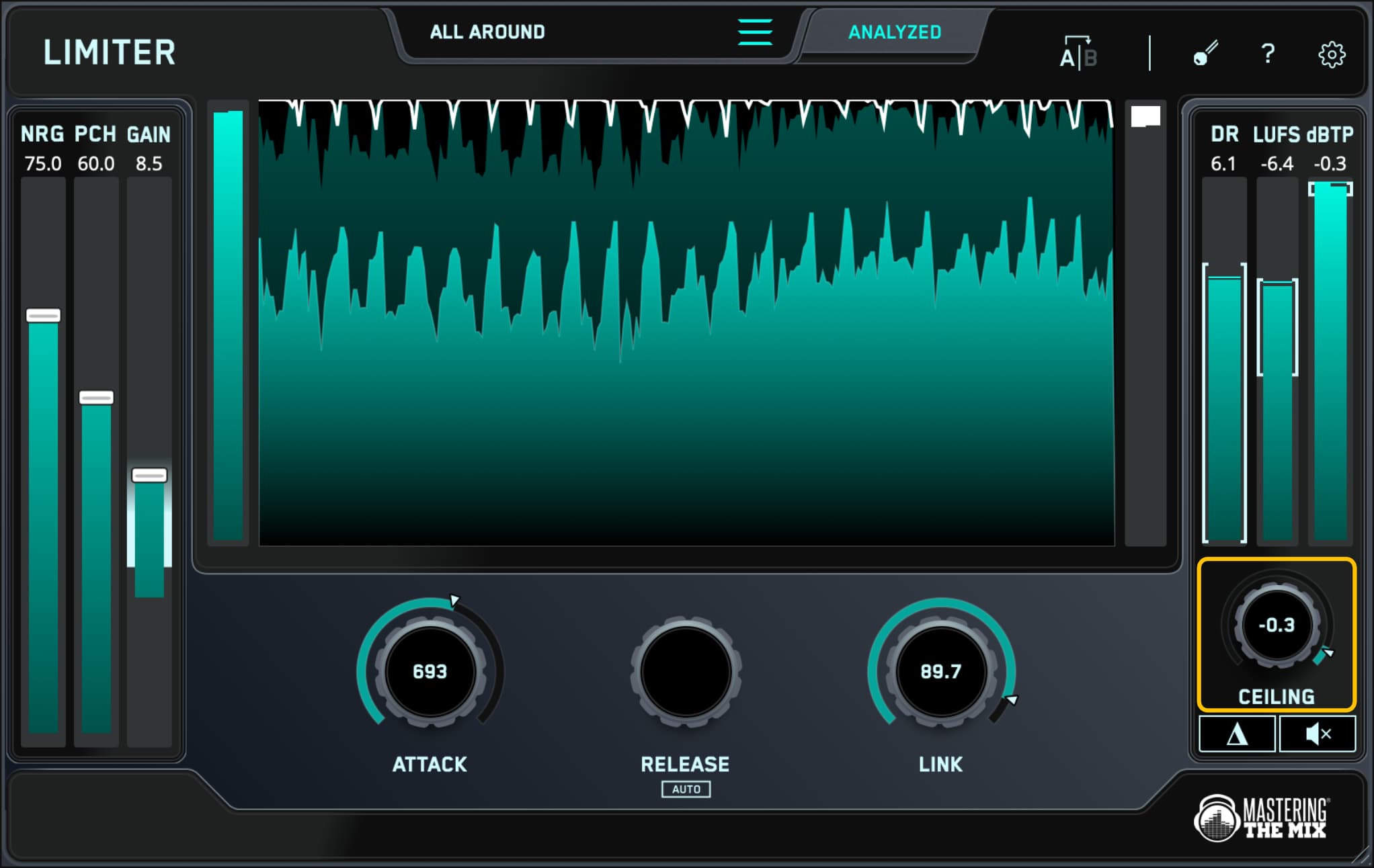
사진 설명을 입력하세요.
고조파 왜곡은 좋은 일이 될 수 있습니다
일반적으로 모든 상위 선반 리미터의 목표는 최대한의 투명성입니다. 하지만 투명하게 들리는 마스터가 너무투명한(번역: 지루하다는 뜻인가요?)
LIMITER는 GAIN(클린 게인) 슬라이더 외에도 NRG(고조파 왜곡) 및 PCH(과도 증폭) 슬라이더를 제공하여 이를 고려합니다. NRG 및 PCH 매개변수를 사용하면 오디오가 플러그인의 제한 알고리즘에 도달하기 전에 마스터의 음량과 펀치를 높일 수 있습니다.
마스터에 에너지나 인지되는 음량이 부족한 것 같으면 NRG 매개변수를 높이면 맞춤형 고조파 왜곡 입력 게인이 주입됩니다. 마스터에 펀치가 부족한 것 같으면 PCH 매개변수를 높이면 LIMITER의 지능형 과도 감지 알고리즘이 배치되어 음악적이고 귀를 사로잡는 방식으로 오디오의 강렬한 요소를 향상시킵니다.
LIMITER의 NRG와 PCH 매개변수를 조정하면 전반적인 게인 레벨에 영향을 미친다는 점을 알아두는 것이 중요합니다. 즉, (클린) GAIN 슬라이더에서 타겟 범위를 재설정해야 합니다(네거티브 클린 게인을 추가해야 할 수도 있음).
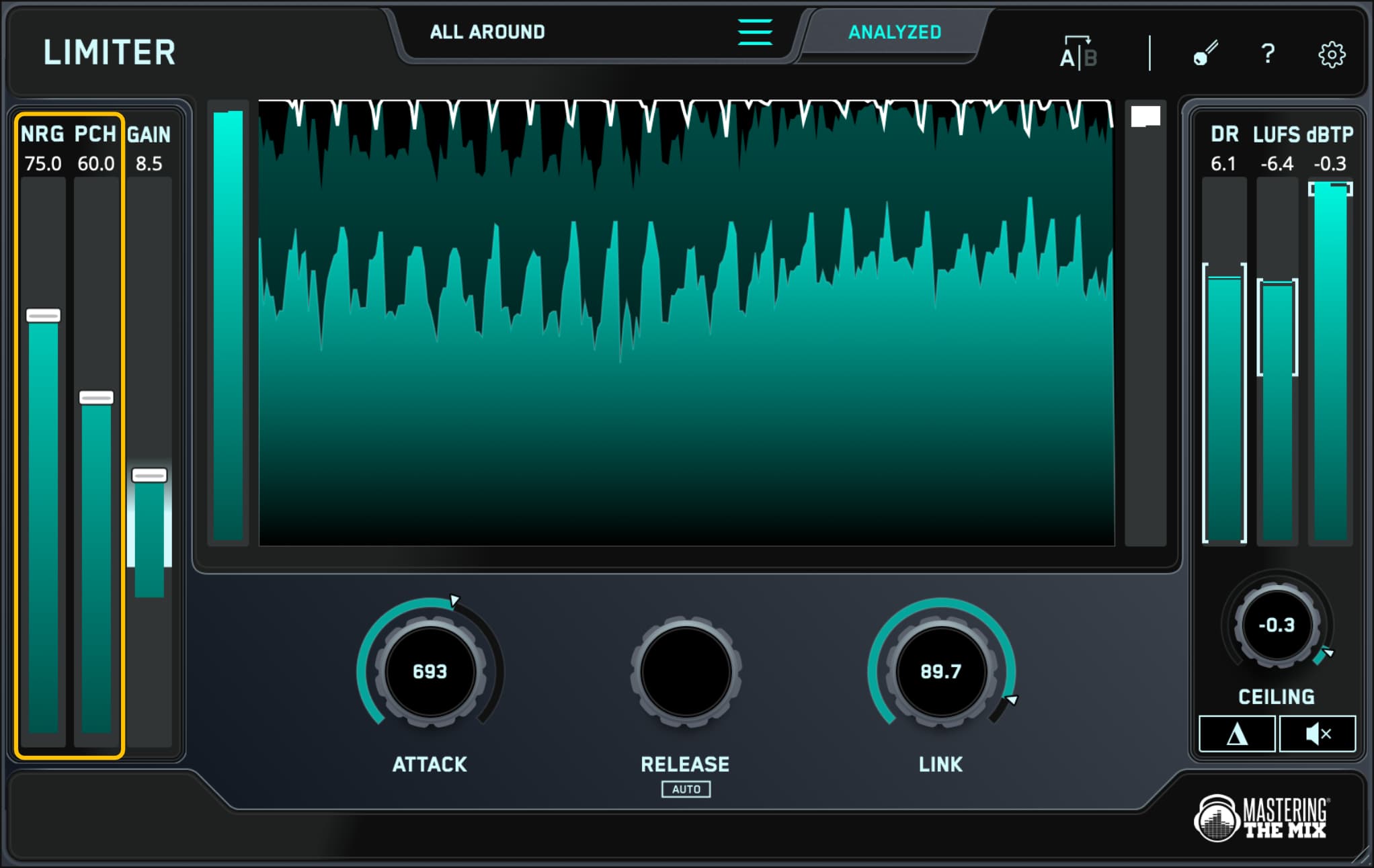
사진 설명을 입력하세요.
처리 효과 이해
마스터링을 할 때는 LIMITER가 마스터에 미치는 효과를 이해하는 것이 중요합니다. 모든 조정이 긍정적인 효과를 내는지 확인해야 합니다.
LIMITER의 델타 기능을 입력합니다.버튼을 누르면 플러그인의 입력과 출력 간의 차이가 솔로로 표시되어 플러그인이 오디오에 어떤 영향을 미치는지 보여줍니다.
Delta에서 미리 보는 것은 매우 귀중합니다. 조정이 마스터 사운드에 어떤 영향을 미치는지 명확하게 보여주며, 적절한 처리 결정을 내리는 데 필요한 지식을 제공합니다.
간단히 말해서, LIMITER의 델타 기능을 이용하면 플러그인의 설정이 오디오 사운드에 어떻게 영향을 미쳤는지 정확하게 들을 수 있습니다.
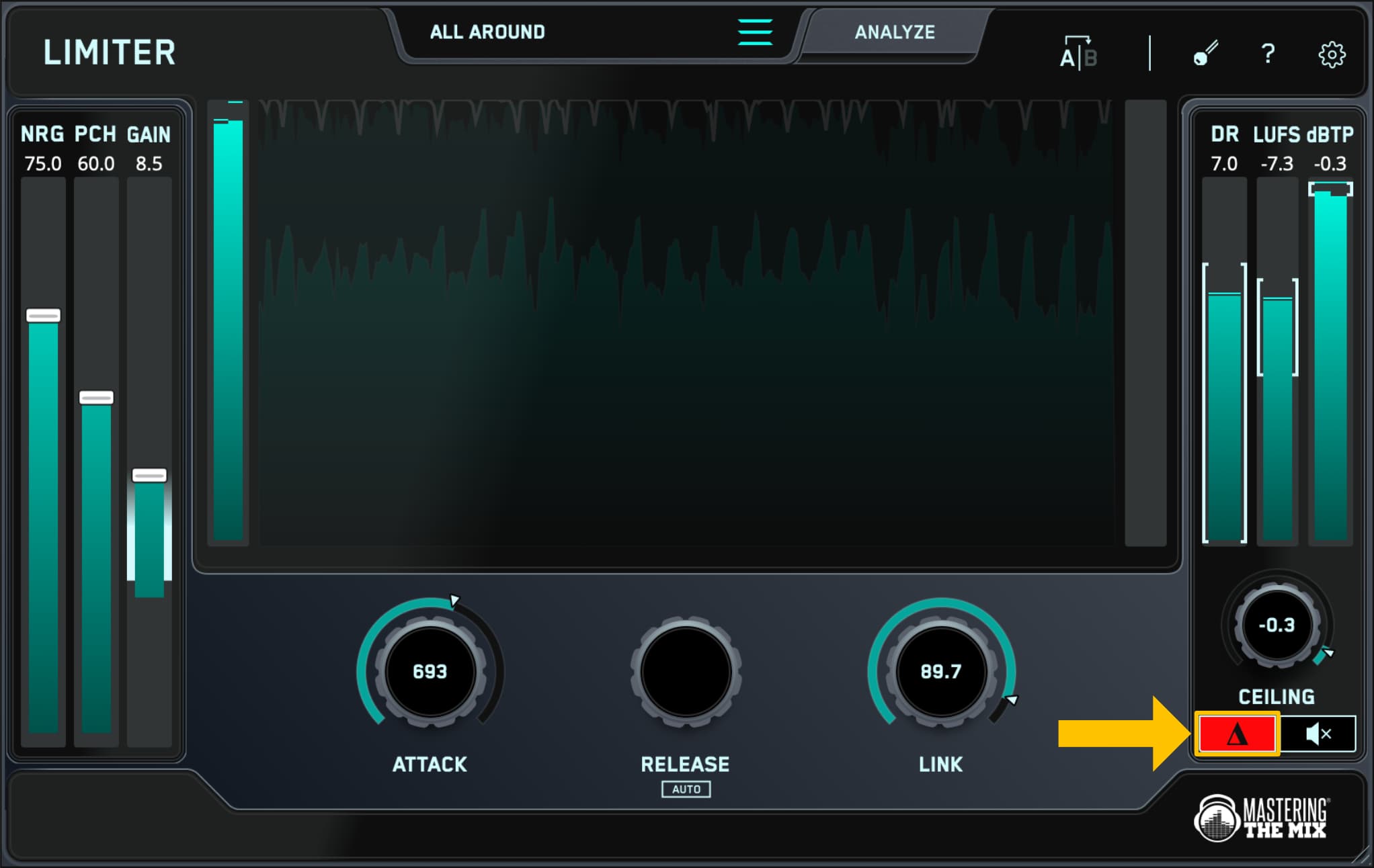
사진 설명을 입력하세요.
큰 소리는 속이는 소리입니다
더 크게 들릴수록 더 좋게 들립니다. 이의를 제기할 수 없습니다. 시간이 검증한 사실입니다.
리미터는 본질적으로 출력 레벨을 증가시킵니다. 따라서 귀는 조정이 마스터의 사운드를 개선하고 있다고 생각하도록 속일 수 있지만, 실제로는 아무것도 하지 않고(심지어 더 나쁘게 들리게 만들 수도 있음).
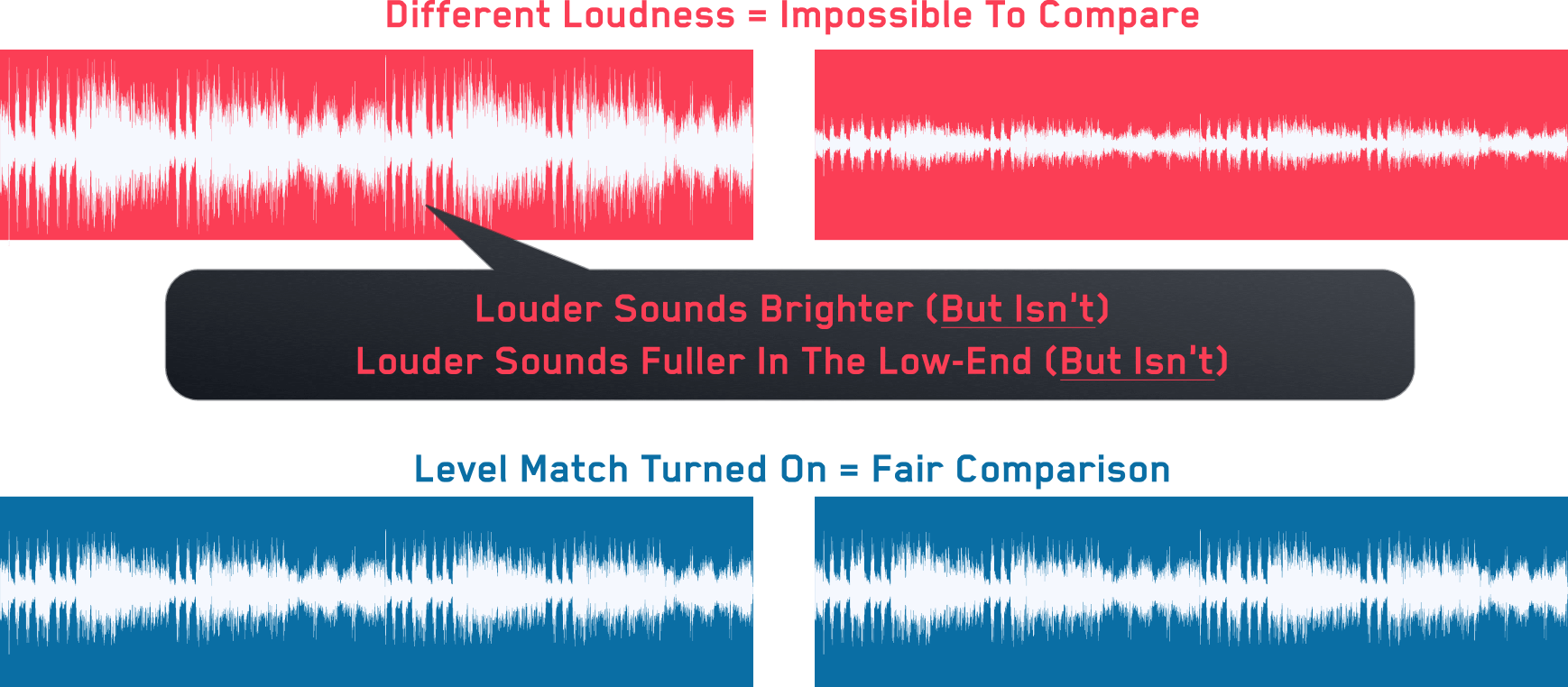
사진 설명을 입력하세요.
그래서 LIMITER의 바이패스 기능(버튼을 눌러 활성화)이아이콘)이 자동으로 — 정확한 정확도로 — 바이패스된 신호의 레벨을 처리된 신호와 일치시킵니다. 이를 통해 두 가지를 공정하게 비교할 수 있도록 지연 시간 없이 처리 전과 후에 오디오를 미리 볼 수 있습니다.
바이패스된 신호를 원래 볼륨 레벨로 듣고 싶으신가요? 문제 없습니다. 플러그인 설정에서 레벨 매칭을 쉽게 비활성화할 수 있습니다.
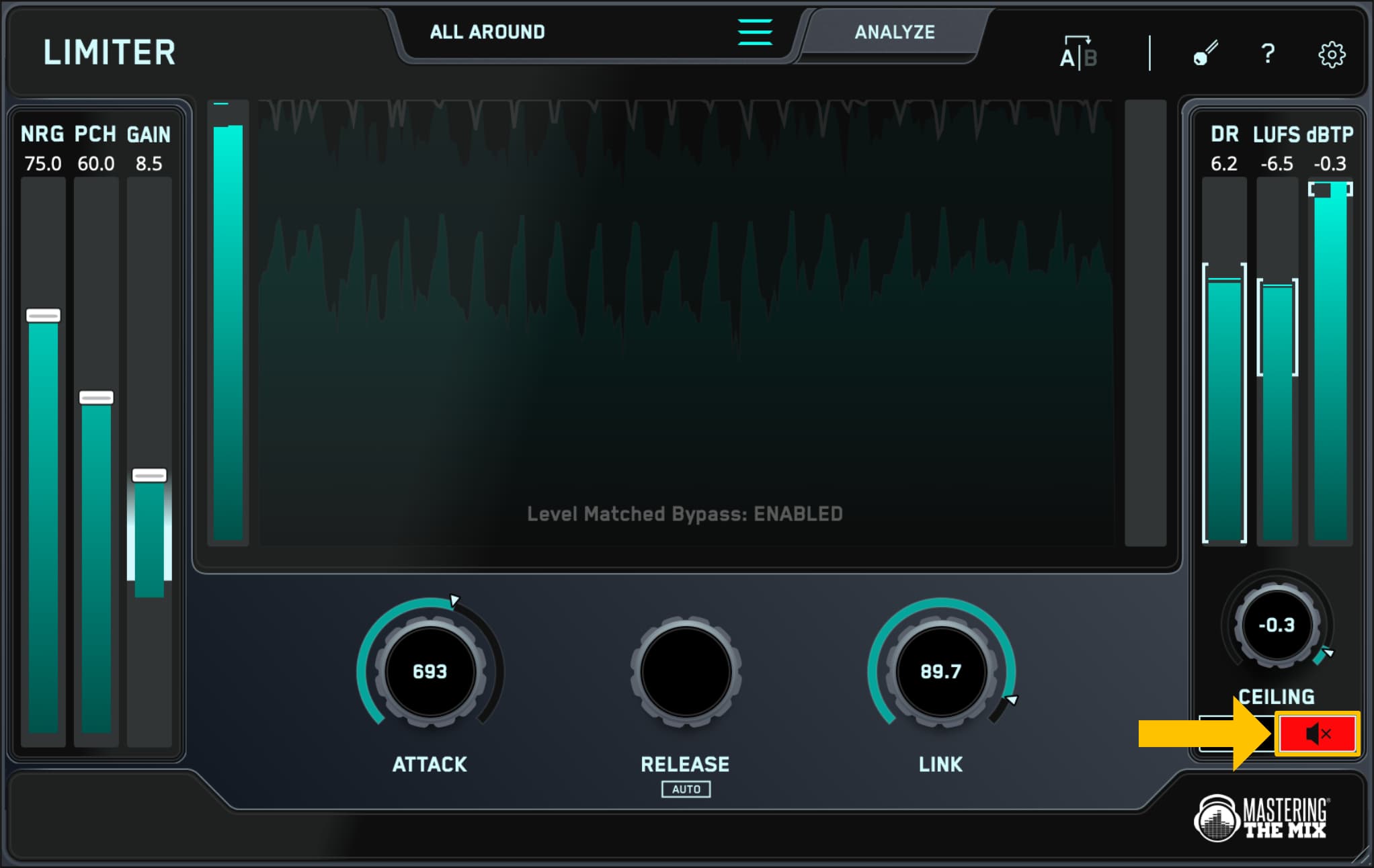
사진 설명을 입력하세요.
여러분의 플러그인에 LIMITER가 있다면, 다른 모든 플러그인과 동등하거나 그 이상의 전문적인 사운드의 마스터를 제작하는 데 큰 도움이 될 것입니다.
#브릭월리미터 #마스터 #리미터플러그인 #오디오분석 #마스터설정 #최적화 #프리셋 #스트리밍서비스 #Spotify #AppleMusic #SoundCloud #YouTube #물리적매체 #마스터버스 #Attack #Link #Ceiling #라우드니스 #정규화알고리즘 #게인레벨 #게인감소 #어택 #릴리스 #과도현상 #왜곡 #음량 #트랙분석 #소리크기 #음향설정 #프로사운드 #매개변수 #마스터링
'@ 믹싱 강좌' 카테고리의 다른 글
| 믹스를 레벨업하는 5가지 독특한 방법 (2) | 2024.12.09 |
|---|---|
| 스테레오 폭: 얼마나 넓으면 너무 넓을까? (0) | 2024.12.09 |
| Compare EQ - 궁극의 톤 밸런스 도구 (0) | 2024.12.09 |
| 보컬 공명을 고치는 방법 (0) | 2024.12.09 |
| 몰입형 중간-측면 믹싱 (0) | 2024.12.09 |